Créer, ouvrir et enregistrer des documents XML
Lors de la création, de l'ouverture ou de l'enregistrement de documents XML, les questions suivantes peuvent survenir :
•Dans quel mode le document XML s'ouvrira-t-il : Mode Texte, Mode Grille ou Mode Authentic
•Lorsqu'un nouveau document XML est créé, le schéma (Schéma XML ou DTD) sera-t-il attribué automatiquement, manuellement ou pas attribué du tout
•Si un schéma est attribué au document XML, le document sera-t-il validé automatiquement lors de l'ouverture et/ou de l'enregistrement
Mode par défaut
Des paramètres à l'échelle de l'application sont disponibles pour spécifier dans quel mode les documents XML documents (nouveaux et existants) devraient s'ouvrir. Ces paramètres se trouvent dans le dialogue Options (Outils | Options).
Dans la section Types de fichier du dialogue Options, sélectionner un type de fichier de .xml et, dans le panneau du Mode Défaut, contrôler le mode d'édition requis (Texte ou Grille). Veuillez noter que : (i) Mode Schéma peut être utilisé uniquement pour un Schéma XML ; et (ii) le Mode Navigateur est un mode d'affichage et pas un mode d'édition.
Dans l'onglet Types de fichier, vous pouvez aussi régler XMLSpy en tant que l'éditeur par défaut pour le type de fichier sélectionné.
Un document XML peut être édité dans le Mode Authentic si un StyleVision Power Stylesheet (SPS) lui a été attribué. Lorsqu'un fichier XML avec un SPS associé est ouvert, vous pouvez spécifier qu'il s'ouvre directement dans le Mode Authentic. Pour ce faire, contrôler la section Toujours ouvrir dans le Mode Authentic dans l'onglet Affichage du dialogue Options. Si cette option n'est pas cochée, le fichier s'ouvrira dans le mode par défaut spécifié pour les fichiers .xml dans l'onglet Types de fichier (voir ci-dessus).
Attribuer des schémas
Lorsqu'un nouveau fichier XML doit être créé, sélectionner la commande de menu Fichier | Nouveau. Le dialogue Créer nouveau document s'ouvre (capture d'écran ci-dessous).
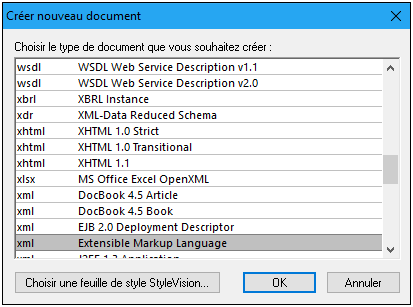
Veuillez noter que vous disposez de plusieurs options en ce qui concerne le type de document XML. Les options marquées Extensible Markup Language créent des documents génériques XML. Chacune des autres options est associée à un schéma, par exemple le DocBook DTD. Si vous sélectionnez une de ces options, un document XML est créé dont le (i) schéma correspondant lui est automatiquement attribué, et (ii) une structure de document squelette qui est valide conformément au schéma attribué. Veuillez noter que vous pouvez créer votre propre document squelette XML. Si vous l'enregistrez dans le dossier Template du dossier d'application, votre document squelette sera disponible pour une sélection dans le dialogue Créer nouveau document.
Si vous choisissez le type de document Extensible Markup Language générique, vous serez invité à choisir un schéma (DTD ou Schéma XML) à attribuer au document. À ce moment, vous pouvez choisir entre chercher un schéma (ou package de schéma) ou continuer et créer un document XML sans aucun schéma attribué.
Bien entendu, par la suite, vous pourrez attribuer un schéma par le biais du menu DTD/Schéma à tout moment pendant l'édition.
Validation automatique
Si un document XML existant a un schéma qui lui est attribué, il peut être validé automatiquement lors de l'ouverture et/ou de l'enregistrement. Les paramètres se trouvent dans l'onglet Fichier du dialogue Options (Outils | Options).
Les paramètres de validation automatiques de la section Fichier peuvent être combinés avec un paramètre dans l'onglet Types de fichier pour désactiver la validation automatique pour des types de fichiers spécifiques. L'utilisation des paramètres dans les deux onglets vous permet de spécifier une validation automatique pour des types de fichiers spécifiques.